Είναι δυνατόν να έχετε ένα κινούμενο φόντο με κινούμενα σχέδια για το Zoom; Ναί. Εάν θέλετε να έχετε μια βιντεοκλήση με το παιδί σας για τα γενέθλιά του, θα πρέπει να αλλάξετε το στατικό φόντο στο Ζουμ. Αλλά η υπηρεσία τηλεδιάσκεψης δεν υποστηρίζει GIF. Αντίθετα, υποστηρίζει μόνο PNG, JPG και BMP. Όταν χρειάζεται χρησιμοποιήστε κινούμενα GIF ως φόντο στο Zoom, εδώ είναι η καλύτερη λύση που πρέπει να γνωρίζετε.
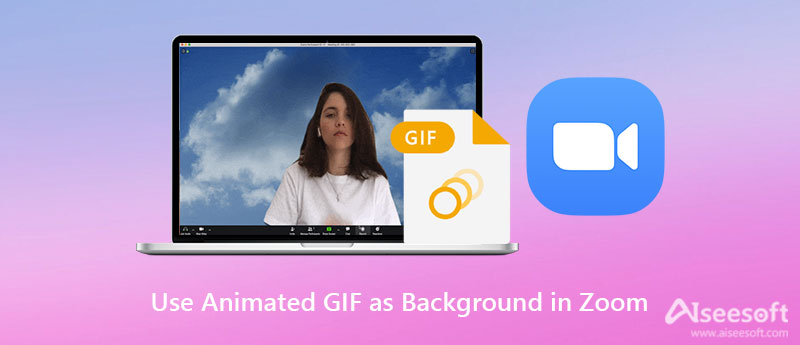
Εκτός από τις μορφές φωτογραφίας, το Zoom δέχεται και φόντο βίντεο. Σημαίνει ότι μπορείτε να βρείτε την επιλογή να χρησιμοποιήσετε ένα προσαρμοσμένο εικονικό φόντο βίντεο. Απλώς μετατρέψτε το κινούμενο GIF σε μορφή βίντεο ως φόντο ζουμ, κάτι που δεν είναι δύσκολο έργο. Ακολουθούν ορισμένες βασικές απαιτήσεις για τη χρήση κινούμενων GIF ως φόντο στο Zoom.
1. Ένα βίντεο σε MP4 ή MOV με ελάχιστη ανάλυση 360 P (480 × 360 pixel) και μέγιστη ανάλυση 1080 P (1920 x 1080 pixel).
2. Το εικονικό φόντο λειτουργεί καλύτερα με φυσική πράσινη οθόνη και ομοιόμορφο φωτισμό που επιτρέπει στο Zoom να ανιχνεύει τη διαφορά ανάμεσα σε εσάς και το φόντο σας.
Εάν έχετε ήδη βρει κάποια κινούμενα GIF από την GIPHY ή άλλους ιστότοπους, πώς φτιάχνετε το anime GIF για Zoom με την καλύτερη ποιότητα; Το ζουμ δεν έχει περιορισμό για το μέγεθος του βίντεο. Aiseesoft Video Converter Ultimate είναι η λύση all-in-one για τη δημιουργία αρχείων GIF. Σας δίνει τη δυνατότητα να αναβαθμίσετε την ανάλυση βίντεο των αρχείων GIF, να προσθέσετε αρχεία ήχου στο anime GIF, αντίστροφο GIFκαι κόψτε μόνο το επιθυμητό τμήμα.

Λήψεις
Aiseesoft Video Converter Ultimate
100% ασφαλής. Χωρίς διαφημίσεις.
100% ασφαλής. Χωρίς διαφημίσεις.



Για να αναβαθμίσετε την ανάλυση του βίντεο, μπορείτε επίσης να μεταβείτε στο μενού Εργαλειοθήκη και να επιλέξετε το Βελτιωτικό βίντεο επιλογή για καλύτερο βίντεο.
Αφού κατεβάσετε ένα έτοιμο βίντεο από το GIF, μπορείτε απλώς να ακολουθήσετε τα βήματα για να αλλάξετε το κινούμενο GIF σε εικονικό φόντο Zoom. Αλλά πρέπει να βεβαιωθείτε ότι έχετε άδεια εκ των προτέρων. Επιπλέον, μπορείτε καταγράψτε τις συσκέψεις Zoom Μετά.
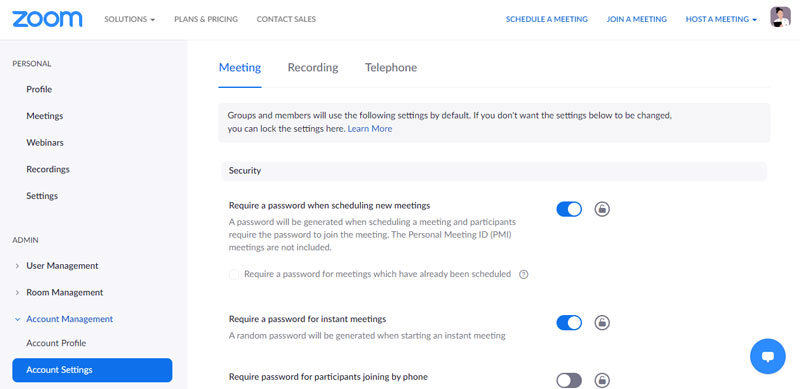
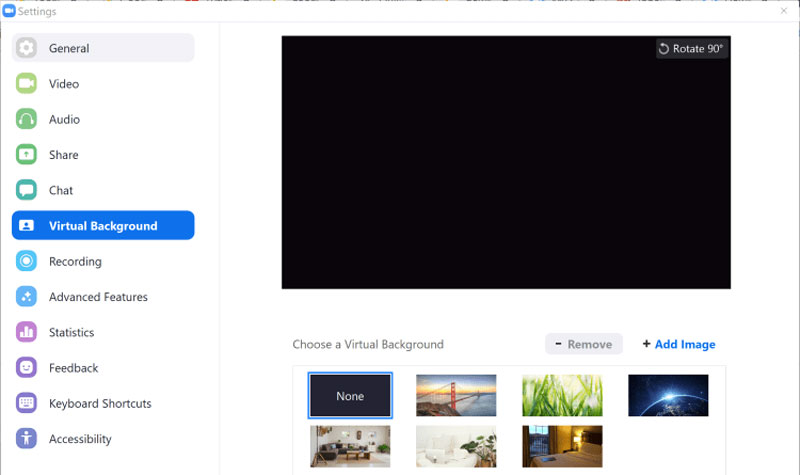
Γιατί δεν μπορώ να ενεργοποιήσω απευθείας το εικονικό φόντο με ζουμ GIF;
Μπορείτε να ενεργοποιήσετε το εικονικό υπόβαθρο κατά τη διάρκεια της τηλεδιάσκεψης σε επίπεδο λογαριασμού, ομάδας και μεμονωμένων χρηστών. Ωστόσο, πρέπει να αποσυνδεθείτε από τον υπολογιστή-πελάτη υπολογιστή Zoom και να συνδεθείτε ξανά για τα εικονικά φόντο του προγράμματος Zoom για να ισχύσουν για το κινούμενο GIF.
Πού μπορώ να βρω τα κινούμενα GIF για Zoom Backgrounds;
Υπάρχουν πολλοί ιστότοποι που παρέχουν κινούμενα GIF, τα οποία μπορείτε να χρησιμοποιήσετε ως φόντο Zoom, όπως Giphy, Tenor, Gfycat, Tumblr και Reddit. Εάν έχετε ήδη κατεβάσει ορισμένα αρχεία, ακολουθήστε την παραπάνω διαδικασία για να χρησιμοποιήσετε τα anime GIF ως εικονικά φόντο του ζουμ.
Πώς να έχετε καλύτερο εικονικό φόντο με ζουμ με κινούμενο GIF;
Για να επιτύχετε το καλύτερο εικονικό εφέ φόντου με το GIF, το Zoom συνιστά τη χρήση μονόχρωμου φόντου, κατά προτίμηση πράσινου. Η χρήση καμερών υψηλότερης ποιότητας έχει ως αποτέλεσμα καλύτερο εικονικό φόντο και μην φοράτε ρούχα που έχουν το ίδιο χρώμα με το εικονικό φόντο.
Συμπέρασμα
Όταν πρέπει να χρησιμοποιήστε ένα κινούμενο GIF ως εικονικό φόντο του ζουμ, πρέπει εκ των προτέρων να μετατρέψετε το GIF σε MOV ή MP4. Το Aiseesoft Video Converter Ultimate είναι η επιθυμητή λύση για τη λήψη του βέλτιστου βίντεο από τα αρχεία GIF. Επιπλέον, μπορείτε να μάθετε περισσότερα σχετικά με τη διαδικασία αλλαγής του εικονικού φόντου του ζουμ, καθώς και τις καλύτερες συμβουλές.

Το Video Converter Ultimate είναι εξαιρετικός μετατροπέας βίντεο, πρόγραμμα επεξεργασίας και ενισχυτής για μετατροπή, βελτίωση και επεξεργασία βίντεο και μουσικής σε 1000 μορφές και πολλά άλλα.
100% ασφαλής. Χωρίς διαφημίσεις.
100% ασφαλής. Χωρίς διαφημίσεις.